Λήψη ροών βίντεο από τον Ιστό χρησιμοποιώντας το iPad σας
Λήψη μουσικών βίντεο στο δικό σας iPad από υπηρεσίες όπως YouTube μπορεί να είναι καλύτερη από τη ροή σε ορισμένες περιπτώσεις. Εάν παρακολουθήσετε ξανά τα ίδια βίντεο, τότε είναι λογικό να κάνετε λήψη αυτών των βίντεο αντί να κάνετε ροή. Δείτε πώς μπορείτε να κατεβάσετε μουσικά βίντεο από το YouTube Premium, το Netflix και το Starz.
Αυτές οι οδηγίες ισχύουν για συσκευές με iOS 11 ή μεταγενέστερη έκδοση.
Πλεονεκτήματα της λήψης μουσικών βίντεο
Μπορεί να υπάρχουν φορές που δεν έχετε πρόσβαση στο Διαδίκτυο (ή στο δίκτυο κινητής τηλεφωνίας σας, εάν το iPad σας συνδέεται σε ένα) και δεν μπορείτε να κάνετε ροή μουσικών βίντεο. Η αποθήκευση των αγαπημένων σας στο iPad σας επιτρέπει να παρακολουθείτε αυτά τα βίντεο σχεδόν οπουδήποτε.
Άλλα πλεονεκτήματα της λήψης μουσικών βίντεο περιλαμβάνουν:
- Μειώστε την πίεση στο Μπαταρία iPad. Απαιτείται περισσότερη ισχύς για τη ροή από ό, τι για την τοπική αναπαραγωγή ενός αρχείου.
- Εξοικονομήστε χρόνο μη χρειάζεται να συνδεθείτε στο διαδίκτυο για να βρείτε τα αγαπημένα σας βίντεο.
- Παρακολουθήστε μουσικά βίντεο που δεν είναι πλέον διαθέσιμα στο διαδίκτυο.
- Απελευθερώστε εύρος ζώνης στη σύνδεσή σας στο Διαδίκτυο.
- Εξοικονομήστε χρήματα στο πρόγραμμα δεδομένων σας, εάν το iPad σας συνδέεται σε δίκτυο κινητής τηλεφωνίας μαζί με Wi-Fi.
Η λήψη αντί για ροή είναι μια χρήσιμη επιλογή. Ωστόσο, το iPad δεν διαθέτει ενσωματωμένες εγκαταστάσεις για τη λήψη ροών βίντεο από τον Ιστό και τη μετατροπή των ροών σε αρχεία. Για αυτό, θα χρειαστεί να χρησιμοποιήσετε ένα ειδικό εφαρμογή. Το App Store διαθέτει δωρεάν, εύχρηστες εφαρμογές που πραγματοποιούν λήψη περιεχομένου από το YouTube.
Μην διανέμετε αρχεία που έχετε λάβει και τηρήστε τους κανόνες της υπηρεσίας ροής. Για περισσότερες πληροφορίες σχετικά με τα πνευματικά δικαιώματα, διαβάστε το άρθρο μας σχετικά με τη νομιμότητα της λήψης βίντεο από το YouTube.
Λήψη μουσικών βίντεο με το YouTube Premium
Το YouTube έχει τη δική του, εγχώρια επιλογή για λήψη βίντεο από την πλατφόρμα του: το YouTube Premium. Αυτή η υπηρεσία περιλαμβάνει μια δωρεάν δοκιμαστική περίοδο, αλλά μετά τη λήξη της, χρεώνει μια μηνιαία χρέωση.
Δείτε πώς μπορείτε να χρησιμοποιήσετε το YouTube Premium για να τοποθετήσετε βίντεο απευθείας στο iPad σας:
Ανοιξε YouTube και βρείτε το βίντεο που θέλετε να κρατήσετε.
-
Πατήστε το Κατεβάστε κουμπί κάτω από το βίντεο.
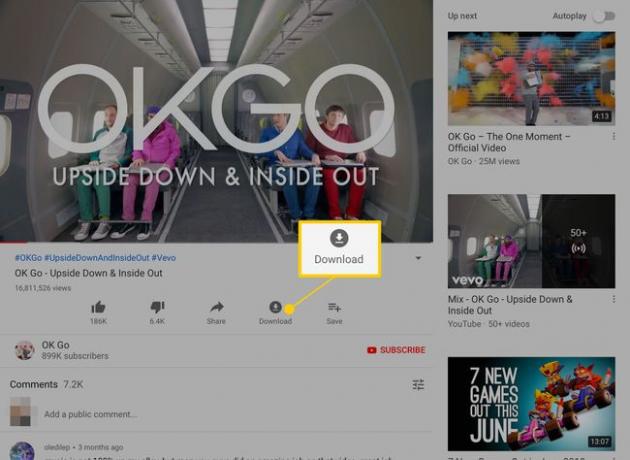
-
Εάν δεν είστε μέλος του YouTube Premium, θα σας ζητηθεί να ξεκινήσετε τη δωρεάν δοκιμή σας. Παρακέντηση Δοκίμασε το δωρεάν να το στήσεις.
Για να ακυρώσετε την υπηρεσία και να αποφύγετε τη μηνιαία χρέωση, μάθετε πώς να ακυρώσετε τις συνδρομές στο iPad σας. Θα εξακολουθείτε να μπορείτε να χρησιμοποιείτε το Premium για ολόκληρη τη δοκιμαστική περίοδο.
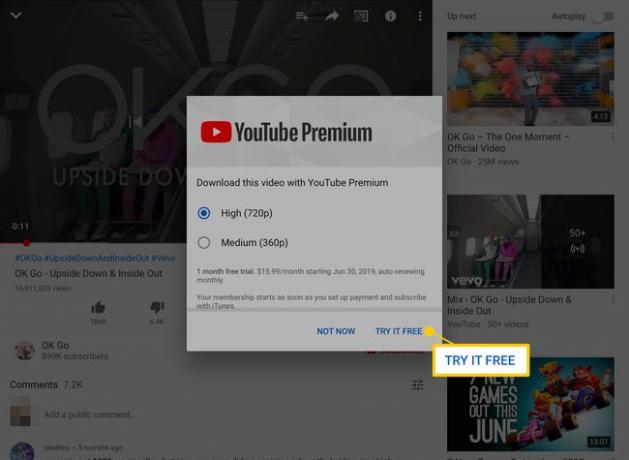
Χρησιμοποιήστε το Touch ID ή τον κωδικό πρόσβασης Apple ID για να πραγματοποιήσετε την αγορά.
Παρακέντηση Κατεβάστε κάτω από οποιοδήποτε βίντεο θέλετε να κατεβάσετε ενώ η συνδρομή σας είναι ενεργή.
-
Τα ληφθέντα βίντεο εμφανίζονται στο Λήψεις ενότητα για το Βιβλιοθήκη καρτέλα στο YouTube.

Μπορείτε να παρακολουθήσετε βίντεο που έχετε λάβει με ή χωρίς ενεργή σύνδεση στο διαδίκτυο.
Λήψη βίντεο από το Netflix
Οι υπηρεσίες ροής ταινιών προσφέρουν επίσης λήψεις για ορισμένες ή όλες τις προσφορές τους. Δείτε πώς μπορείτε να κάνετε περιεχόμενο από το Netflix διαθέσιμο για παρακολούθηση εκτός σύνδεσης.
-
Ανοίξτε το Netflix και πατήστε Λήψεις στο κάτω μέρος της οθόνης.
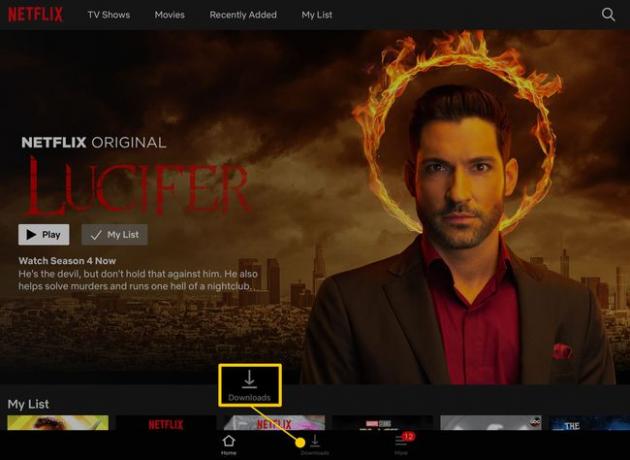
-
Παρακέντηση Βρείτε κάτι για λήψη για να δείτε μια λίστα συμβατών σειρών.
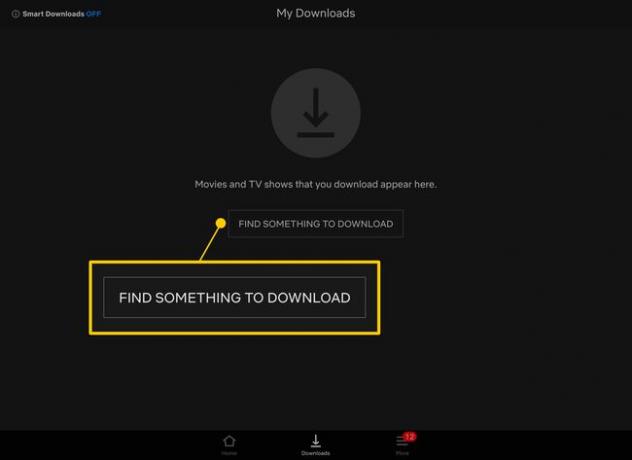
-
Για να κατεβάσετε ένα επεισόδιο ή μια ταινία στο iPad σας, πατήστε το Κατεβάστε εικόνισμα.

Οι λήψεις σας εμφανίζονται στην οθόνη Οι λήψεις μου. Το Netflix διαθέτει επίσης μια επιλογή Έξυπνες λήψεις που διαγράφει αυτόματα επεισόδια εκπομπών που παρακολουθήσατε και πραγματοποιεί λήψη νέων. Για να το ενεργοποιήσετε, πατήστε Έξυπνες λήψεις στο Οι λήψεις μου οθόνη και ενεργοποιήστε την.
Λήψη βίντεο από το Starz
Το Starz κάνει οτιδήποτε στην υπηρεσία του διαθέσιμο για παρακολούθηση εκτός σύνδεσης. Δείτε πώς να το κάνετε.
Μεταβείτε στη σελίδα της ταινίας ή του τηλεοπτικού επεισοδίου που θέλετε να κατεβάσετε.
-
Πατήστε το Κατεβάστε εικόνισμα.
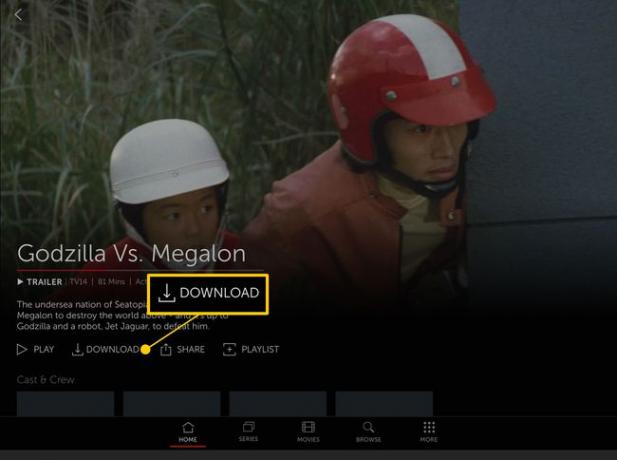
-
Επιλέξτε την ποιότητα λήψης που θέλετε. Το παράθυρο δείχνει πόσο χώρο καταλαμβάνει κάθε έκδοση σε ένα iPad.

-
Οι ταινίες που έχετε κατεβάσει εμφανίζονται κάτω από Λήψεις πάνω στο ___ σου Η λίστα μου σελίδα.
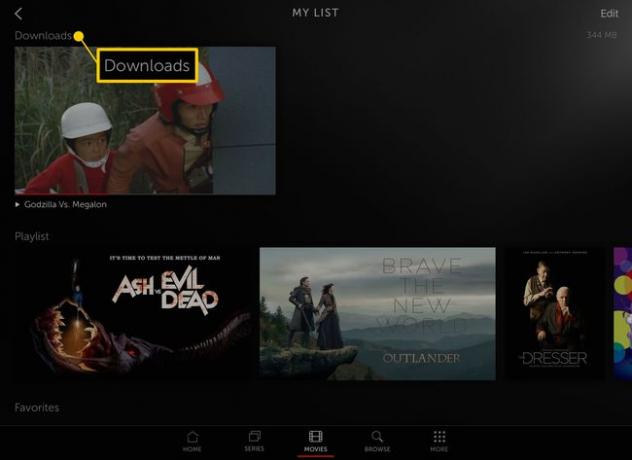
Για να διαγράψετε τις ταινίες που κατεβάσατε, πατήστε Επεξεργασία, επιλέξτε τα αρχεία που θέλετε να αφαιρέσετε και μετά πατήστε Διαγράφω.
